Microsoft Outlook에서 이메일을 자동으로 전달하는 방법
특정 기준에 따라 자동으로 다른 계정으로 이메일을 전달해야 하는 경우가 많습니다. 제목, 키워드 또는 특정 발신인을 기반으로 할 수 있습니다. Microsoft Outlook 2019/16 에서 전자 메일을 자동으로 전달하는 규칙을 설정하는 방법을 공유합니다.
Microsoft Outlook 에서 자동 으로 이메일 전달(Forward Email)
전달은 여러 기준을 기반으로 할 수 있으므로 규칙(Rules) 을 만들어야 합니다. 특정 기준에 따라 작업을 수행할 수 있는 Outlook 의 기능입니다 . 여기에서 우리의 기준은 이메일을 전달하는 것입니다. 삭제된 이메일, 폴더로 이동 등을 포함하여 거의 모든 것에 규칙을 사용할 수 있습니다.
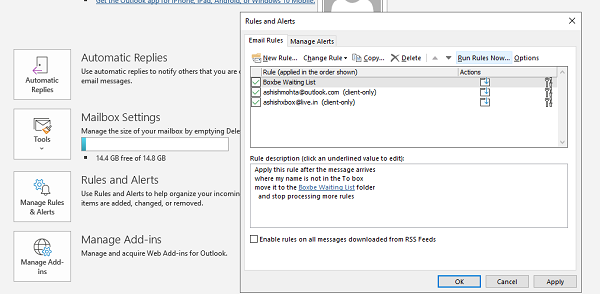
- 파일 > Rules and Alerts > 로 이동 > 규칙 및 경고 관리를 클릭합니다.
- 팝업 창에서 이메일 규칙 탭(Email Rules tab) 을 선택하고 새 규칙을 클릭합니다.
- 두 단계가 있는 규칙 마법사(Rules Wizard) 가 열립니다 .

- 1단계: 빈 규칙 에서 선택하고 (Blank Rule)받는 메시지(messages I receive) 에 규칙 적용을 선택합니다.
- 2단계: 메시지가 도착한 후 이 규칙 적용 (Apply this rule after the message arrives ) 이라는 규칙을 선택하고 다음 을 누르 십시오(Next) .
- 다음 화면에서 조건을 선택해야 합니다. 이를 기반으로 수신 이메일 메시지가 전달됩니다.
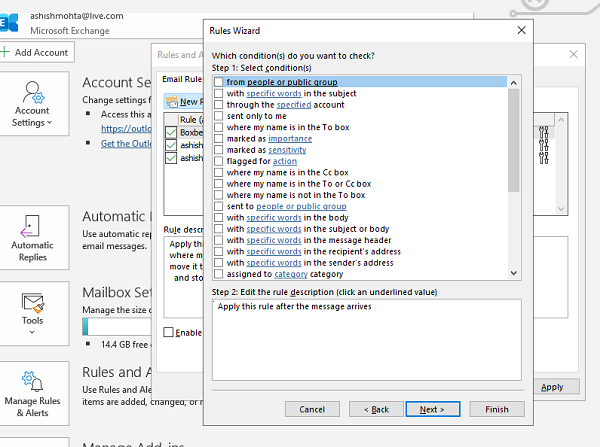
- 모든 메시지를 전달하려면 조건을 선택하지 마십시오. 이메일 ID를 변경하고 천천히 모든 사람에게 이를 알리려는 경우에 유용합니다.
- 개별 이메일만 전달하는 경우 키워드, 이메일 ID, 특정 단어, 특정 그룹 등을 기준으로 선택합니다.
- 메시지가 도착한 후 이 규칙 적용(Apply this rule after the message arrives) 을 선택해야 합니다 . 그런 다음 다음을 누르고 확인합니다.
- 다음으로 이메일을 전달할 위치를 결정해야 합니다. 사람 또는 공개 그룹에 전달하는(forward it to people or public group.) 확인란을 선택할 수 있습니다 .
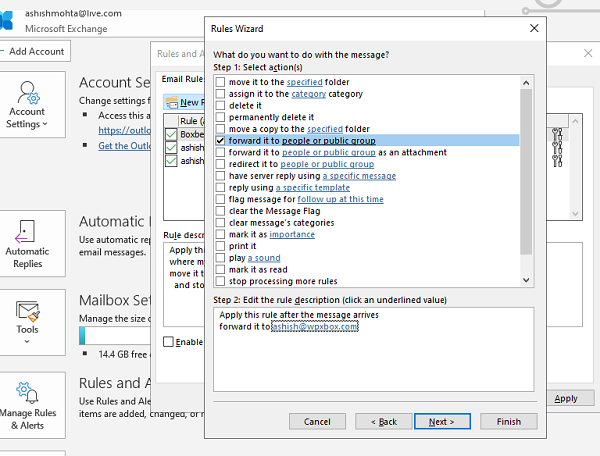
- 사람 또는 공개 그룹(people or public group. ) 에 대한 링크를 클릭합니다 . 연락처 또는 그룹 이메일 ID를 선택하거나 입력할 수 있는 연락처 책이 열립니다.
- 다음 화면에서 예외를 추가할 수 있습니다. 특정 이메일이 받은편지함에 남아 있도록 하려면 여기에 추가할 수 있습니다.
- 마지막으로 인식할 수 있도록 규칙에 이름을 추가해야 합니다. 또한 이 규칙 켜기(Turn on this rule) 라는 상자를 선택해야 합니다 . 마침을 클릭하면 완료됩니다.
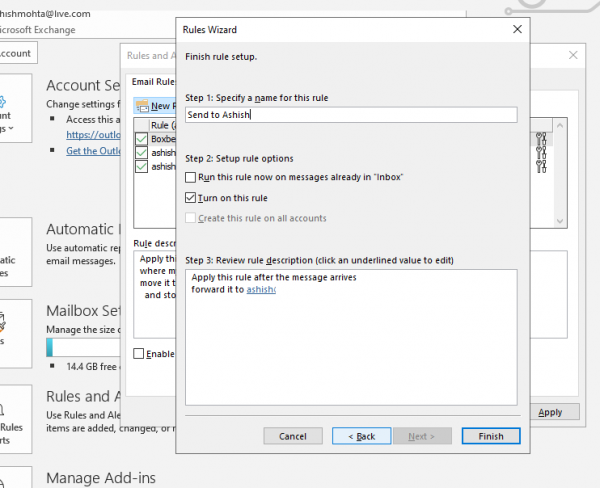
규칙을 즉시 실행하여 받은 편지함에 적용하도록 선택할 수도 있습니다. Outlook 에서 여러 계정을 지정한 경우 모든 계정에 규칙을 적용하도록 선택할 수 있습니다.
Outlook 2019/16 에서 이메일 전달을 설정할 수 있기를 바랍니다 . 그것은 또한 Office 365 와 함께 작동합니다 .
관련 읽기: (Related read:) Outlook에서 부재중 회신을 설정하는 방법.
Related posts
Microsoft Outlook app and Outlook.com에서 Emails을 암호화하는 방법
Outlook 2019에서 전자 메일을 자동으로 전달하는 방법
Outbox의 Outbox에 붙어있는 이메일을 보내는 방법
Fix Unknown Error 0x80040600 Microsoft Outlook
Fix NEED PASSWORD error Microsoft Outlook의 메시지
Outlook에서 Email Signature를 만드고 추가하는 방법
Outlook을 기본값 Email Reader로 설정하는 방법 Mac
Outlook app에서 새로운 이메일을 만드는 방법 해당 기능 사용
Microsoft Outlook Error Code 0xc0000005로 충돌합니다
Outlook.com email 계정을 삭제하거나 닫는 방법 영구적으로
Windows의 Email Insights을 사용하면 Outlook email & Gmail를 신속하게 검색 할 수 있습니다
Microsoft Outlook Search 회색으로 꺼져 있거나 작동하지 않습니다
Gmail, Outlook, Yahoo에서 email name을 변경하는 방법
무료 OST Viewer software Windows 10에 대한 무료
Microsoft Outlook에서 Gmail를 사용하는 방법
Outlook and Gmail에서 Email Tracking을 차단하는 방법은 무엇입니까?
Email encryption & 어떻게 전자 메일 메시지를 암호화합니까?
Outlook Attachment Cleanup Tool Email file 첨부 파일을 정리합니다
Outlook에서 custom domain email ID를 만드는 방법
Email를 PDF으로 저장하는 방법 Gmail and Outlook에서
